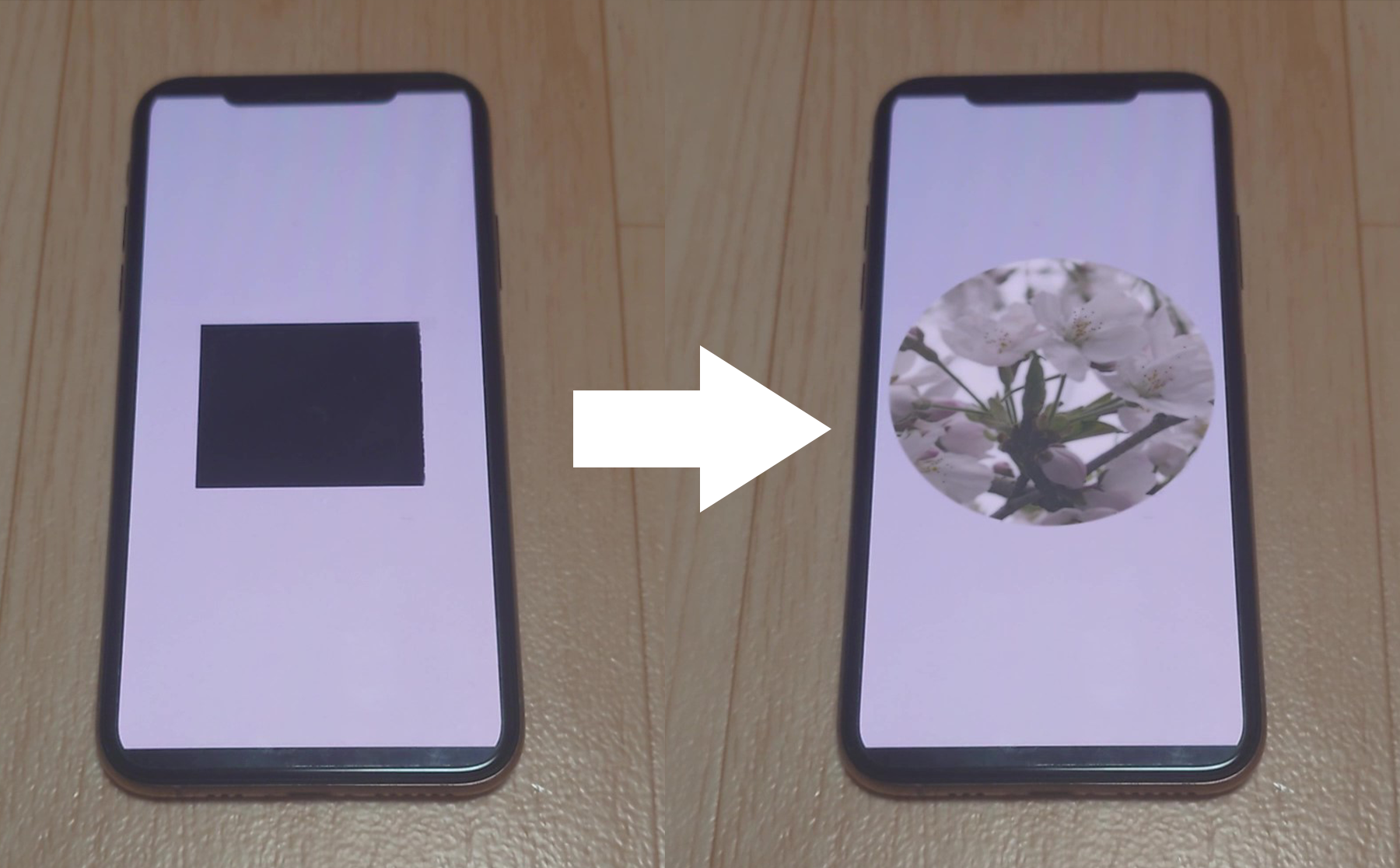
AEを使用した実写合成
こんにちは、ついに社会人二年目を迎えました、デザイナーの有松です。
入社した当初とくらべ、仕事に慣れてきたかなと感じておりますが、まだまだ学ぶことはたくさんありますので引き続き精進して参りたいと思います!
さて、皆さんは実写合成が行われている映像作品をよくご覧になりますでしょうか?近年、映像技術がますます発達し、実写なのかCGなのか一瞬判別することが難しいような作品が増えてきていると思います。そして、つい先日、アメリカのアカデミー賞で日本の映画作品が初の視聴覚効果賞を獲得したという嬉しいニュースもありました!
ということで、今回は「実写合成に興味があるけど、どこから勉強すればよいか分からない……」という方に向けて、After Effectsのトラッカー機能の中にある3Dカメラを使用した簡単な実写合成の方法をご紹介させて頂こうと思います!
◆素材の準備
まず、動画と画像を一つずつ用意します(①)。この時、動画はなにか目印になるようなものがあるとトラッキングしやすいです!(この場合は、動画内の黒い四角形)
◆トラックポイント
次に動画を新規で制作したコンポジションに入れ、動画を選択した状態で右にあるトラッカーウィンドウから3Dカメラを選択すると、自動的に動画を分析し、トラックポイントを表示してくれます(②)。動画をタイムライン上で操作し、黒い四角形の四つ角にトラックポイントが表示されているタイミングを見つけます(③)。
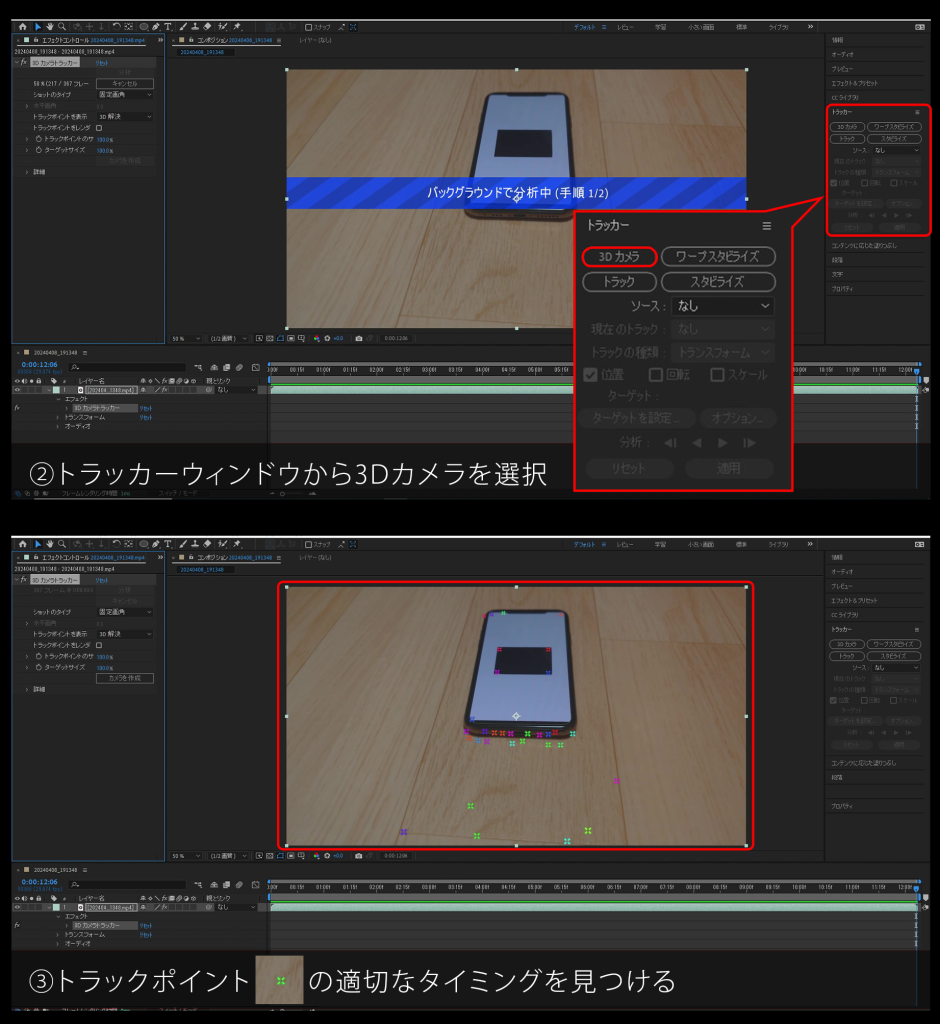
◆平面とカメラの作成
四つのトラックポイントをシフトを押しながら選択しつつ、右クリックで平面とカメラを制作する、を選ぶと黒い四角形の上に平面が作成されます(④)。タイムライン上で平面が大きくずれていないかを確認し、問題が無ければ、用意していた画像(画面に合うようにマスクをかけました)をコンポジション内に入れ位置を調整した後、平面を親にして2Dから3Dに切り替え、平面を非表示にします(⑤)。
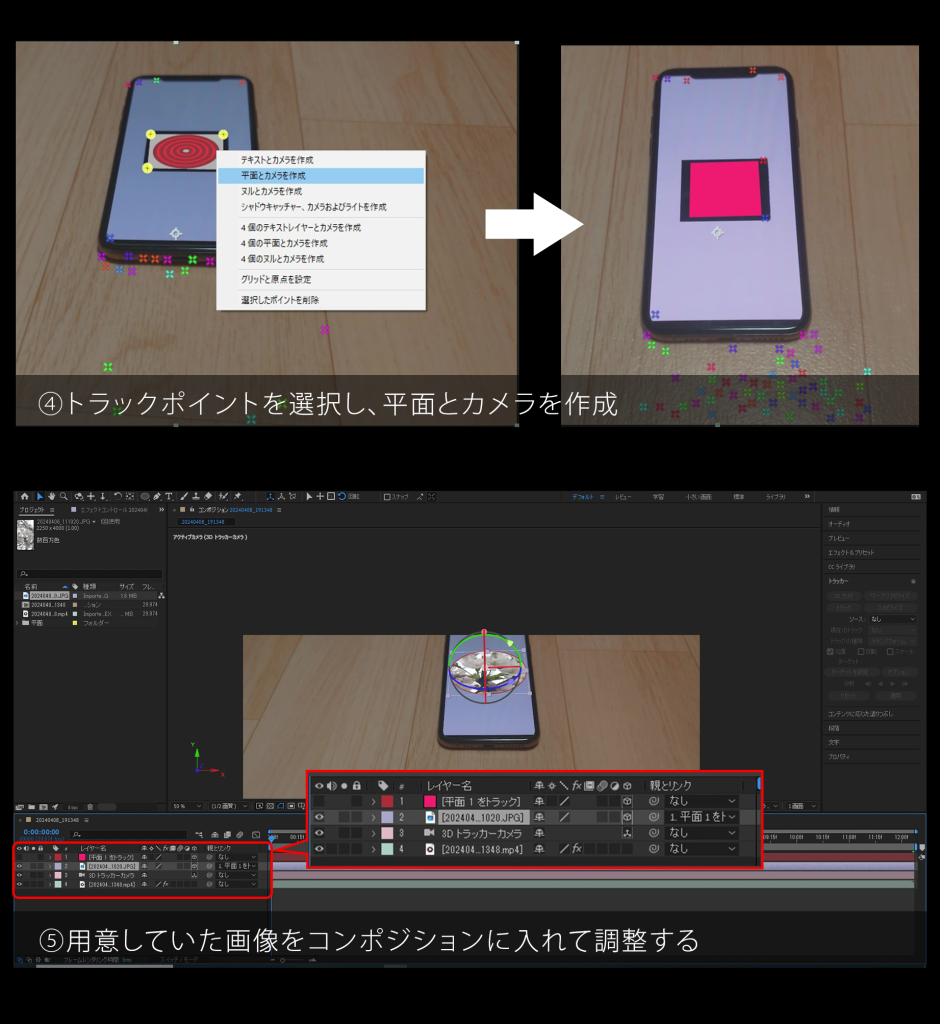
◆確認
一度再生してみるとしっかり画面に追従していることが分かります!(⑥)
◆動画に馴染ませる
更にカラー補正を行い、タイムライン上でキーを操作するとより動画に馴染んだかたちになりました!(場合によっては画像の描画モードを変えるだけでも良いです)
いかがでしたでしょうか?AEを使用して合成する方法は、他にも色々ございますのでご興味のある方は是非調べてみてください!
